การพิมพ์ทั้งสองหน้า
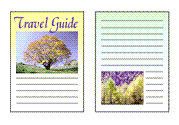
|

|
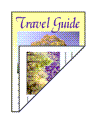
|
ขั้นตอนสำหรับการพิมพ์ข้อมูลบนกระดาษทั้งสองด้านกระดาษมีดังต่อไปนี้
คุณยังสามารถตั้งค่าการพิมพ์ทั้งสองหน้าใน คุณลักษณะเพิ่มเติม(Additional Features) บนแท็บ ตั้งค่าแบบเร็ว(Quick Setup)
ตั้งค่าการพิมพ์ทั้งสองหน้า
เลือกเช็คบ็อกซ์ การพิมพ์ทั้งสองหน้า (ด้วยตัวเอง)(Duplex Printing (Manual)) บนแท็บ ตั้งค่าหน้ากระดาษ(Page Setup)
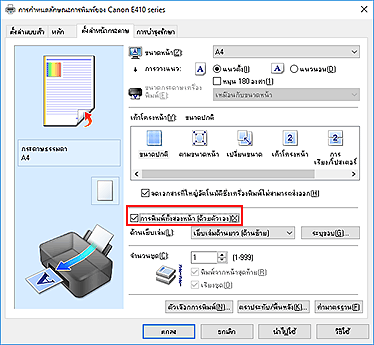
เลือกเค้าโครง
เลือก ขนาดปกติ(Normal-size) ตามขนาดหน้า(Fit-to-Page) เปลี่ยนขนาด(Scaled) หรือ เค้าโครงหน้า(Page Layout) จากลิสต์ เค้าโครงหน้า(Page Layout)
ระบุด้านที่เย็บเล่ม
ด้านเย็บเล่ม(Stapling Side) ดีที่สุดถูกเลือกโดยอัตโนมัติจาก การวางแนว(Orientation) และ เค้าโครงหน้า(Page Layout) ต้องการเปลี่ยนแปลงการตั้งค่านี้ ให้เลือกด้านเย็บเล่มอื่นจากลิสต์
ตั้งค่าความกว้างขอบ
หากจำเป็น คลิก ระบุขอบ...(Specify Margin...) และตั้งค่าความกว้างขอบ แล้วคลิก ตกลง(OK)
ให้ทำการตั้งค่าเสร็จสิ้น
คลิก ตกลง(OK) บนแท็บ ตั้งค่าหน้ากระดาษ(Page Setup)
เมื่อคุณปฏิบัติการพิมพ์ เอกสารจะถูกพิมพ์บนด้านเดียวในหน้ากระดาษอย่างแรก หลังจากด้านเดียวถูกพิมพ์ออก ใส่กระดาษอีกอย่างถูกต้องตามข้อความ
จากนั้นคลิก เริ่มการพิมพ์(Start Printing) เพื่อพิมพ์บนด้านตรงกันข้าม
 ข้อสำคัญ
ข้อสำคัญ
- เมื่อชนิดสื่อสิ่งพิมพ์ที่ไม่ใช่ ธรรมดา(Plain Paper) ถูกเลือกไว้จาก ชนิดสื่อสิ่งพิมพ์(Media Type) บนแท็บ หลัก(Main) การพิมพ์ทั้งสองหน้า (ด้วยตัวเอง)(Duplex Printing (Manual)) จะปรากฏเป็นแถบสีเทาและไม่สามารถใช้งานได้
- เมื่อ การเรียง/โปสเตอร์(Tiling/Poster) หรือ หนังสือ(Booklet) ถูกเลือกจากลิสต์ เค้าโครงหน้า(Page Layout) แล้ว การพิมพ์ทั้งสองหน้า (ด้วยตัวเอง)(Duplex Printing (Manual)) และ ด้านเย็บเล่ม(Stapling Side) จะปรากฏเป็นแถบสีเทาจางและไม่สามารถเลือกได้
 หมายเหตุ
หมายเหตุ
- หากด้านหลังกระดาษกลายเป็นรอยเปื้อนในระหว่างการพิมพ์ทั้งสองหน้า ปฏิบัติหน้าที่ การทำความสะอาดแผ่นด้านล่าง(Bottom Plate Cleaning) บนแท็บ การบำรุงรักษา(Maintenance)

